Labview新建项目步骤
来源:网络收集 点击: 时间:2024-03-28【导读】:
本文介绍LabView新建项目步骤,同时演示简单的程序编写和运行过程。本文使用软件为Labview2013,其他版本类似。工具/原料morePC机一台Labview软件方法/步骤1/15分步阅读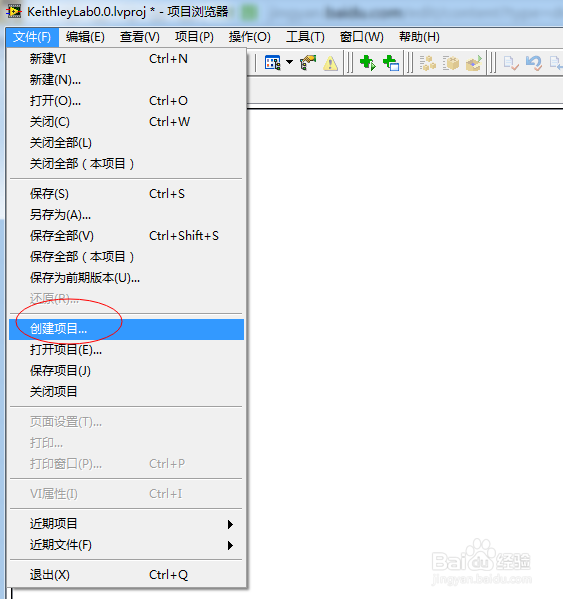 2/15
2/15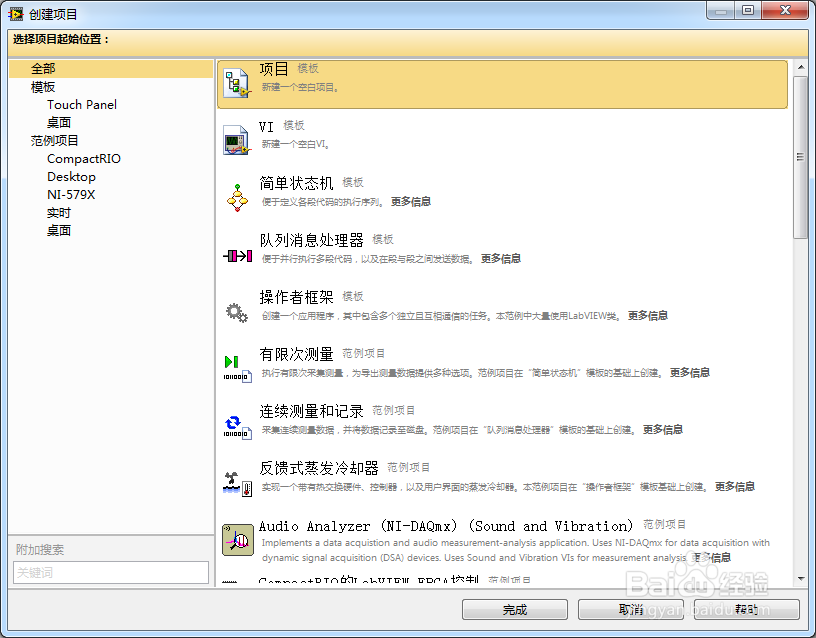 3/15
3/15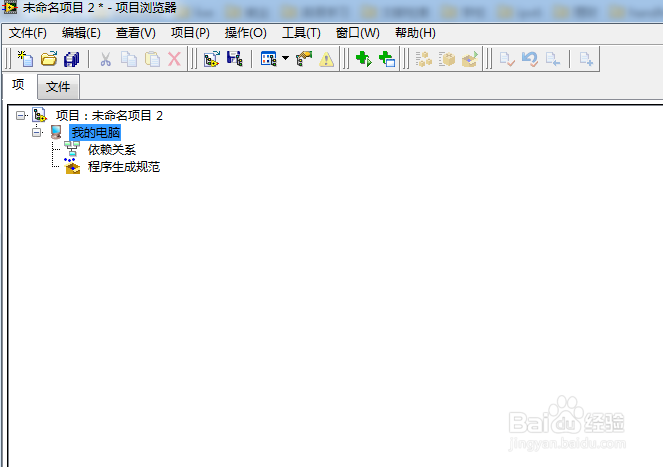 4/15
4/15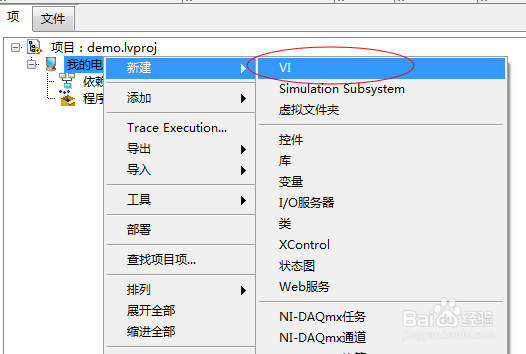 5/15
5/15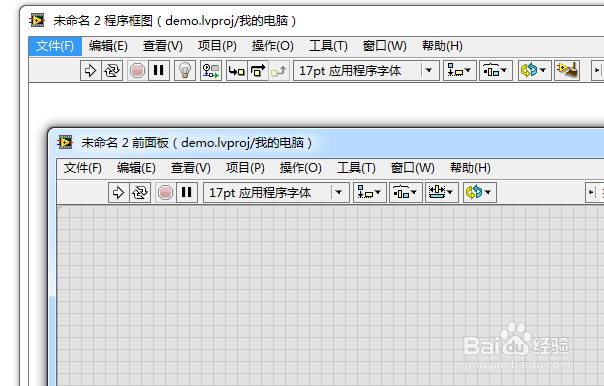 6/15
6/15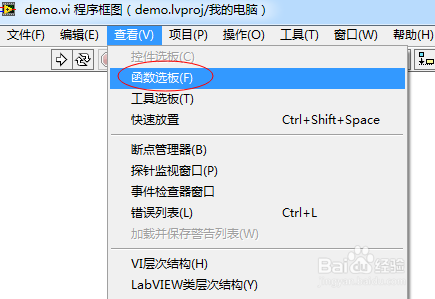 7/15
7/15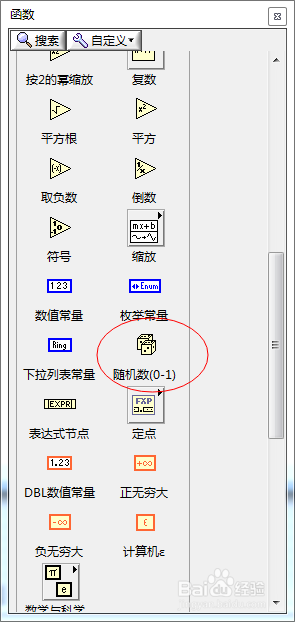 8/15
8/15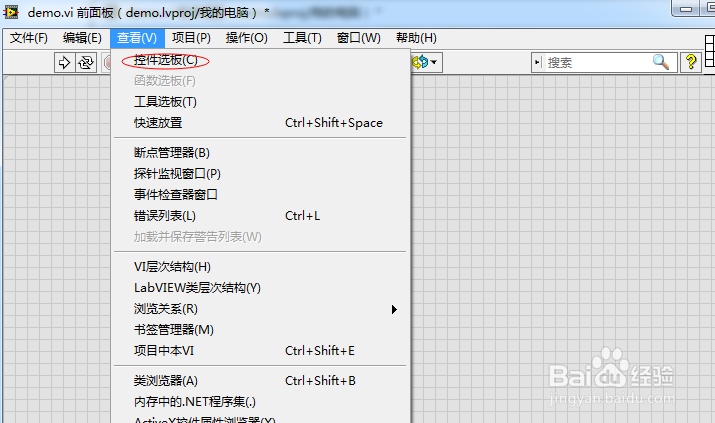 9/15
9/15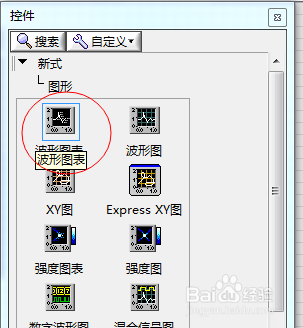 10/15
10/15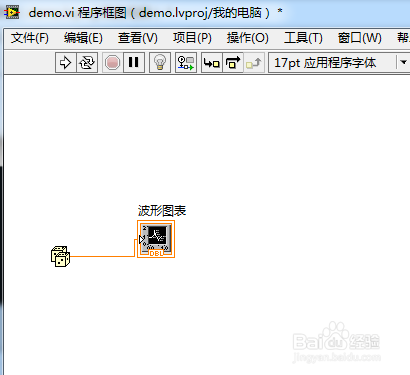 11/15
11/15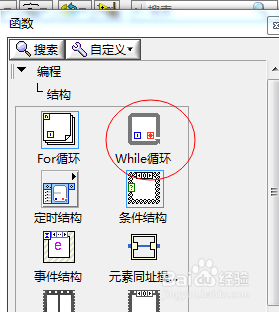 12/15
12/15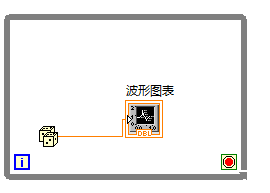 13/15
13/15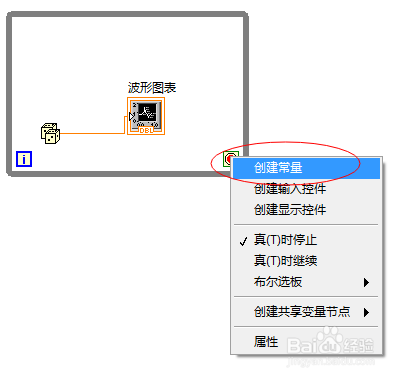 14/15
14/15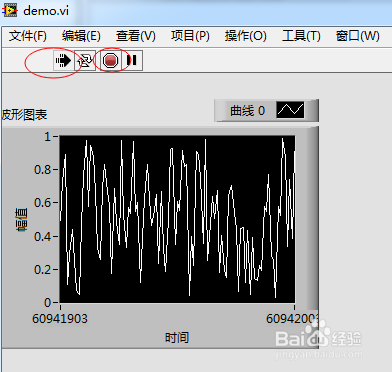 15/15
15/15
打开Labview软件,点击工具栏中文件选项卡,如图所示。
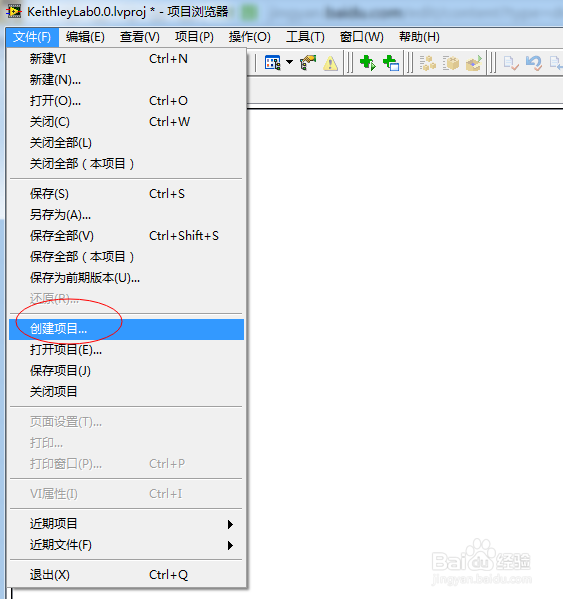 2/15
2/15点击新建一个空白项目。
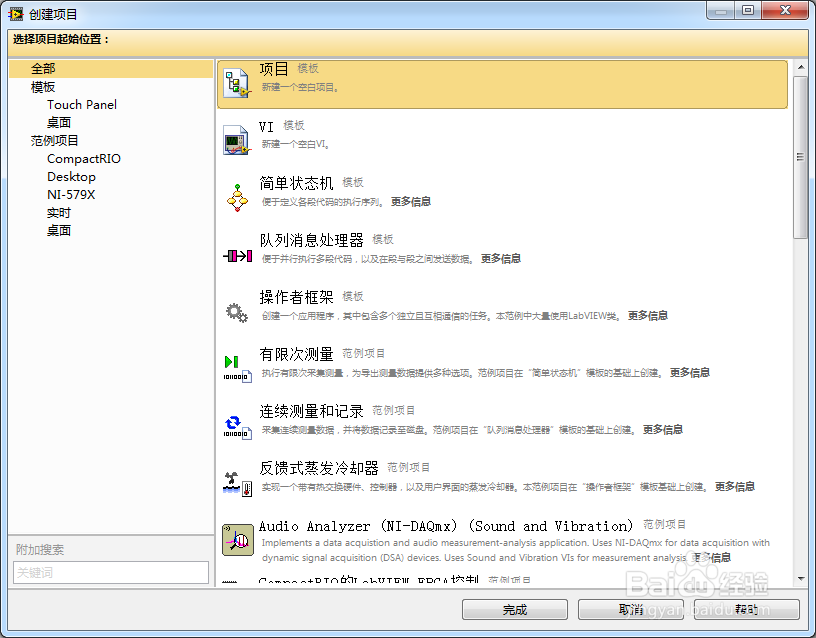 3/15
3/15此时为未命名项目,按下Ctrl+S保存项目到自己指定的目录并完成命名。
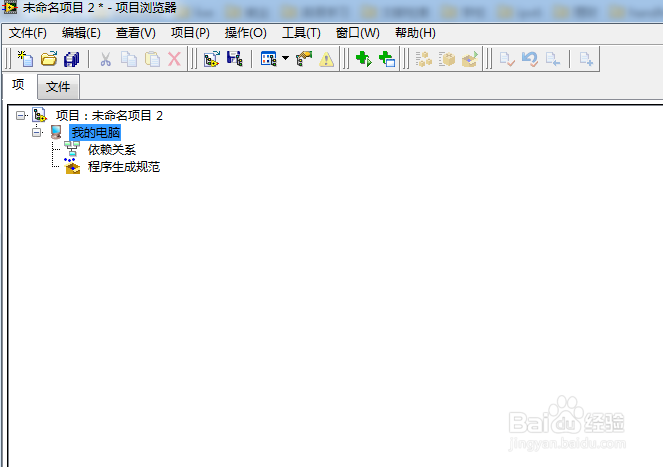 4/15
4/15如图示在我的电脑上点击右键,新建VI。
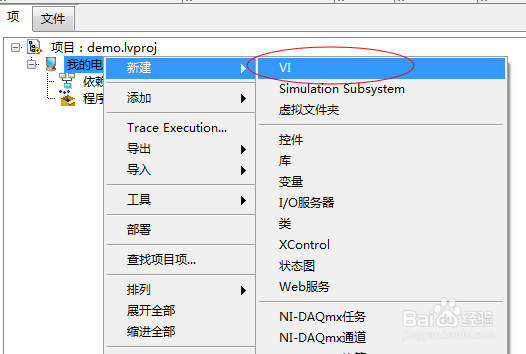 5/15
5/15如图所示出现VI界面和程序窗口,同样按下Ctrl+S保存并命名。
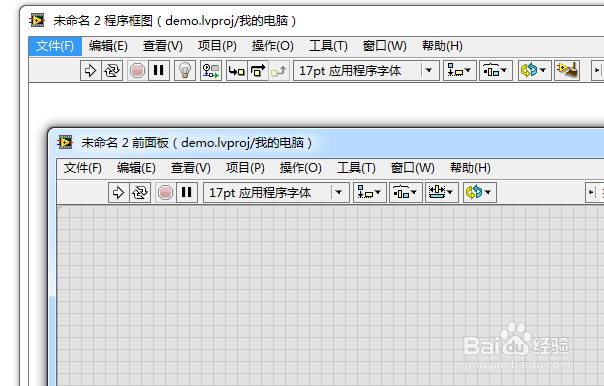 6/15
6/15在程序框图窗口上点击工具栏中查看选项,并点击函数选板,打开函数选板界面。
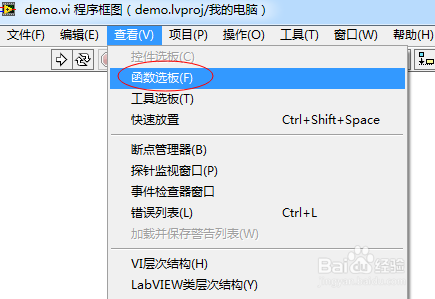 7/15
7/15在函数选板中点击编程-数值,并找到控件随机数,将其拖入程序框图中。
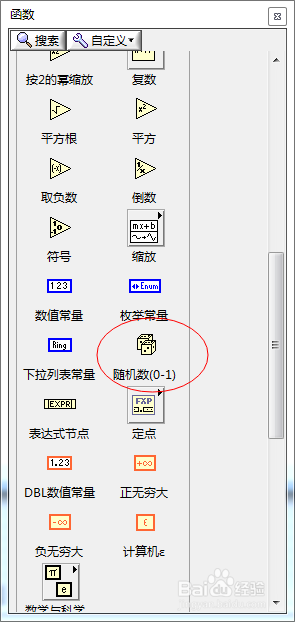 8/15
8/15在前面板窗口(注意可通过Ctrl+E切换程序窗口和前面板窗口)中同样点击查看,点开控件选板。
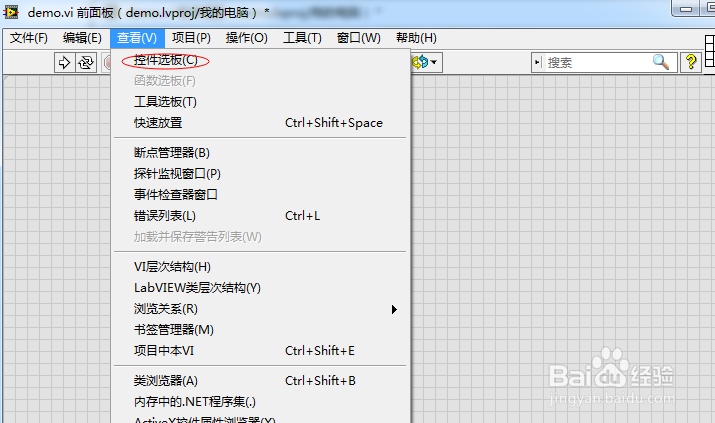 9/15
9/15选择新式-图形中的波形图表控件,如图所示,并拖入前面板窗口中。
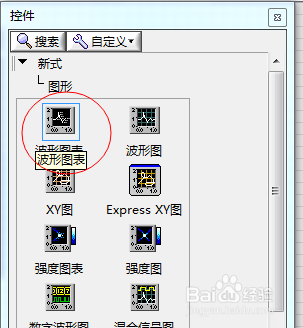 10/15
10/15在程序窗口中将随机数模块和波形图表模块连接起来,直接鼠标左键就可以轻松连接。
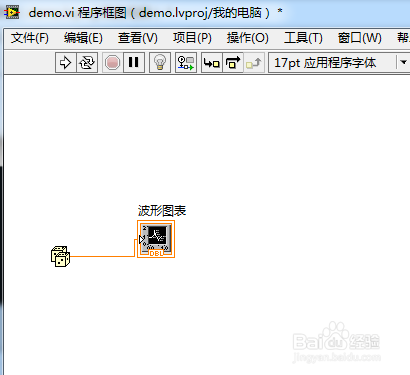 11/15
11/15在函数选板中找到编程-结构-While循环,点击。
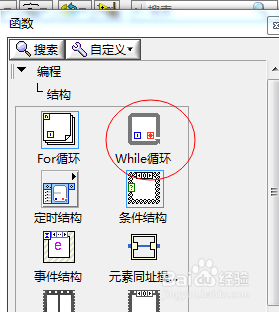 12/15
12/15点击While循环后拖动将程序框图中的两个元件框起来,如图所示,这是为了让程序能够持续执行。
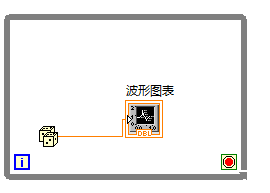 13/15
13/15写过代码的人都知道,While循环肯定有条件,如图在红点上点击右键,创建常量,即程序一直运行,死循环,除非人工点击终止。
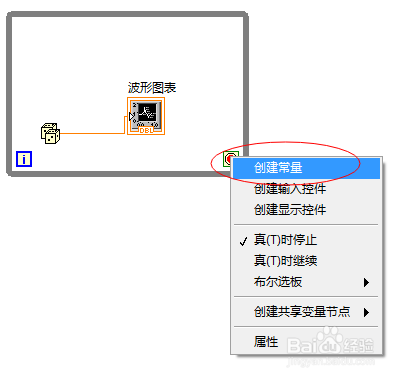 14/15
14/15如图所示点击前面板中左边红圈处按钮则开始运行程序,可以看到图表中已经开始显示随机数的波形,点击右边红圈里的红点即可停止运行。
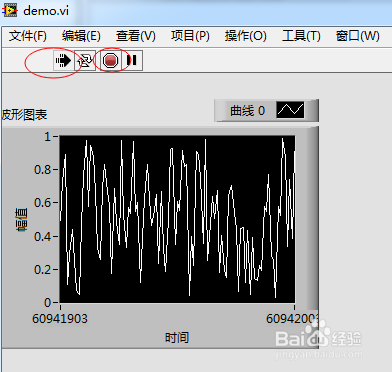 15/15
15/15到此整个项目建立和演示结束,谢谢。PS:一定要自己实际操作一遍印象才会比较深刻。
注意事项以上为本人原创经验,如有雷同实属巧合。
labview版权声明:
1、本文系转载,版权归原作者所有,旨在传递信息,不代表看本站的观点和立场。
2、本站仅提供信息发布平台,不承担相关法律责任。
3、若侵犯您的版权或隐私,请联系本站管理员删除。
4、文章链接:http://www.1haoku.cn/art_369927.html
上一篇:怎么记录停车位?
下一篇:如何设置VIVO手机快捷接听电话?
 订阅
订阅